 Page de garde > Tutoriel logiciel > Erreur de mise à jour Windows 0x800706f4 sous Windows 11/10 ? Réparez-le maintenant !
Page de garde > Tutoriel logiciel > Erreur de mise à jour Windows 0x800706f4 sous Windows 11/10 ? Réparez-le maintenant !
Erreur de mise à jour Windows 0x800706f4 sous Windows 11/10 ? Réparez-le maintenant !
Lorsque vous essayez de mettre à jour Windows 11/10, vous pouvez recevoir l'erreur de mise à jour Windows 0x800706f4. Cet article de MiniTool présente comment supprimer l'erreur de mise à jour avec des solutions simples. Maintenant, continuez votre lecture.
Il est important de garder votre Windows à jour afin de protéger votre ordinateur contre les menaces potentielles, de réparer les bogues et d'améliorer les performances du système. Cependant, certains utilisateurs signalent qu'ils reçoivent l'erreur de mise à jour Windows 0x800706f4 lorsqu'ils tentent de mettre à jour Windows.
"Des problèmes sont survenus lors de l'installation des mises à jour, mais nous réessayerons plus tard. Si vous continuez à voir ceci et que vous souhaitez effectuer une recherche sur le Web ou contacter l'assistance pour obtenir des informations, cela peut vous aider : (0x800706f4)".Microsoft
Comment corriger l'erreur de mise à jour Windows 0x800706f4 ? Le moyen le plus efficace consiste à redémarrer votre système. Si vous n'avez pas redémarré depuis un certain temps, un redémarrage rapide peut parfois corriger l'erreur. Si cette méthode ne fonctionne pas, vous pouvez essayer les solutions avancées suivantes.
Correction 1 : Exécutez l'utilitaire de résolution des problèmes de Windows Update
Pour supprimer l'erreur de mise à jour de Windows 10 0x800706f4, vous pouvez essayer l'utilitaire de résolution des problèmes de Windows Update. outil. Voici comment procéder :
1. Appuyez sur Windows I pour ouvrir l'application Paramètres .
2. Ensuite, accédez à Dépannage.
3. Cliquez sur Mise à jour Windows , puis cliquez sur Exécuter l'utilitaire de résolution des problèmes.
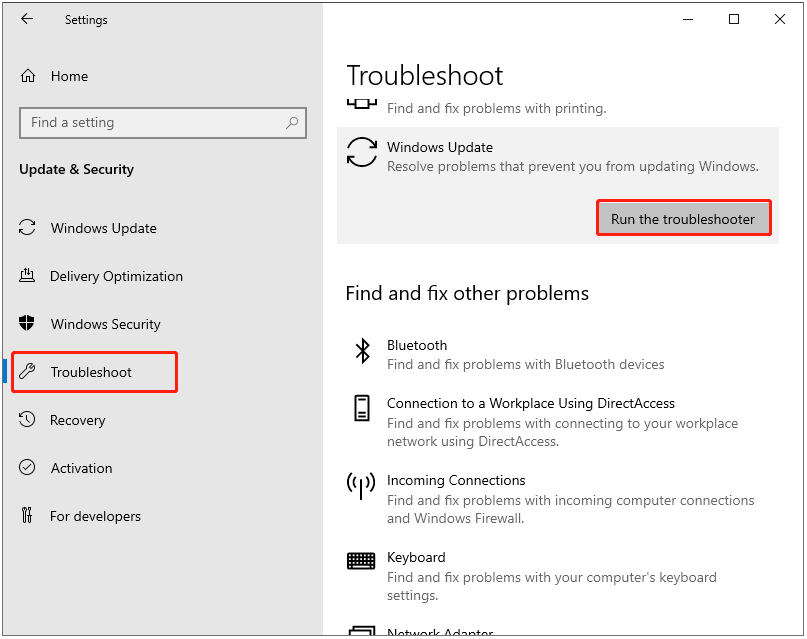
4. S'il existe des correctifs, cliquez sur Appliquer ce correctif et suivez les instructions à l'écran pour terminer la réparation.
Fix 2 : Exécutez SFC et DISM
SFC et DISM les utilitaires peuvent à la fois vérifier la corruption de vos fichiers système et résoudre les problèmes. Vous pouvez d'abord exécuter une analyse SFC, puis essayer DISM pour une vérification plus approfondie.
1. Saisissez Invite de commandes dans Rechercher et choisissez Exécuter en tant qu'administrateur.
2. Ensuite, tapez sfc /scannow et appuyez sur Entrée. Attendez un moment et vous pourrez voir le processus de vérification.
3. Une fois le processus terminé, vous pouvez exécuter cette commande – DISM /Online /Cleanup-Image /RestoreHealth et appuyer sur Entrée.
Après cela, vous pouvez fermer la fenêtre et redémarrez votre ordinateur pour vérifier si l'erreur de mise à jour de Windows 11 0x800706f4 a été corrigée.
Fix 3 : utilisez l'outil de création Windows Media
L'outil de création Windows Media est un outil de mise à niveau Windows qui peut mettre à niveau votre PC vers la dernière version de Windows 11/10. Cela peut être utile pour corriger l'erreur de mise à jour Windows 0x800706f4.
1. Téléchargez l'outil de création multimédia Windows 10 à partir du site Web officiel de Microsoft.
2. Exécutez-le et cliquez sur Accepter.
3. Sur la page Que souhaitez-vous faire , sélectionnez Mettre à niveau ce PC maintenant et cliquez sur Suivant.
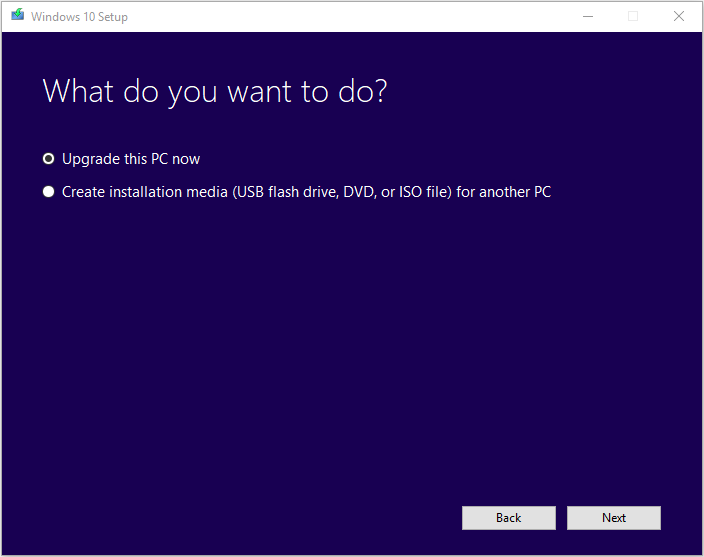
4. Lisez les termes de la licence et cliquez sur Accepter. Attendez que Media Creation Tool vérifie les mises à jour.
5. L'outil de création multimédia Windows 10 vérifiera à nouveau votre PC et s'assurera que vous êtes prêt à l'installer.
6. Choisissez Modifier les éléments à conserver, vous pouvez sélectionner vous-même les éléments à conserver.
7. Choisissez si vous souhaitez Conserver les fichiers et applications personnels, Conserver uniquement les fichiers personnels ou ne rien conserver pendant la mise à niveau. Ensuite, cliquez sur Suivant pour continuer.
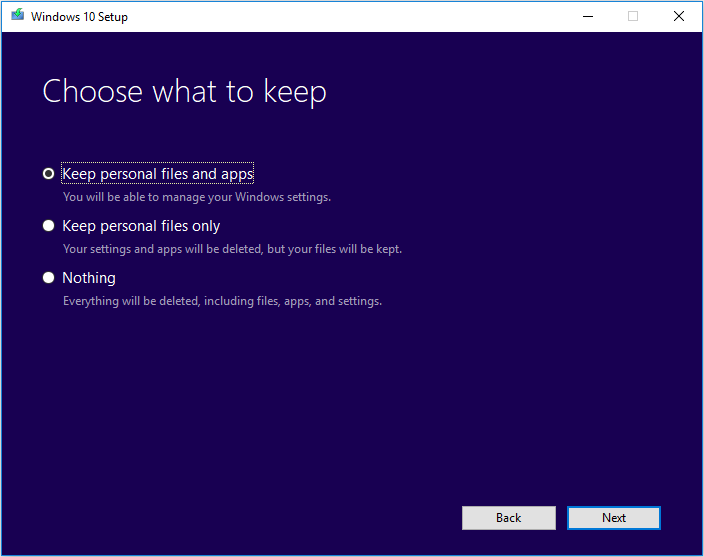
8. Enfin, sélectionnez Installer.
Fix 4 : Réinitialiser le BIOS de l'ordinateur
Si les méthodes ci-dessus ne fonctionnent pas, vous pouvez essayer de réinitialiser le BIOS de l'ordinateur pour corriger l'erreur de mise à jour Windows 0x800706f4. La modification des paramètres du BIOS système ou des paramètres du disque peut entraîner une perte de données. Ainsi, vous feriez mieux de sauvegarder les données importantes avant d'apporter des modifications à votre PC.
Si vous avez perdu les données après une mise à jour du BIOS, vous pouvez effectuer une récupération rapide des données pour les restaurer. Pour ce faire, le logiciel de sauvegarde PC – MiniTool ShadowMaker peut satisfaire vos besoins. Vous pouvez l'utiliser pour sauvegarder et restaurer les fichiers.
Après avoir sauvegardé les données importantes, vous pouvez commencer à réinitialiser le BIOS du PC. Pour plus de détails, reportez-vous à cet article – Comment réinitialiser le BIOS/CMOS sous Windows 10 – 3 étapes.
Derniers mots
Pour résumer, voici comment corriger l'erreur de mise à jour Windows 0x800706f4. Si votre PC est concerné par l'erreur, vous pouvez essayer les solutions ci-dessus une par une. De plus, il est recommandé de créer une sauvegarde de fichiers avec MiniTool ShadowMaker pour mieux protéger votre ordinateur.
-
 Comment réparer les crashs à la terre sur PC : voici un guide completGrounded fait partie des jeux d’aventure et de survie les plus connus. Bien que le jeu offre une expérience de jeu fluide, les joueurs sur PC peuvent ...Tutoriel logiciel Publié le 2024-12-22
Comment réparer les crashs à la terre sur PC : voici un guide completGrounded fait partie des jeux d’aventure et de survie les plus connus. Bien que le jeu offre une expérience de jeu fluide, les joueurs sur PC peuvent ...Tutoriel logiciel Publié le 2024-12-22 -
 CS2 Impossible de charger le module Engine 2 ? Voici quelques correctifsCounter-Strike 2 est un jeu populaire joué par de nombreux joueurs. Êtes-vous l'un d'entre eux ? Si tel est le cas, vous pouvez parfois rencon...Tutoriel logiciel Publié le 2024-12-12
CS2 Impossible de charger le module Engine 2 ? Voici quelques correctifsCounter-Strike 2 est un jeu populaire joué par de nombreux joueurs. Êtes-vous l'un d'entre eux ? Si tel est le cas, vous pouvez parfois rencon...Tutoriel logiciel Publié le 2024-12-12 -
 L'imprimante imprime des documents d'une demi-page : 6 solutions facilesRead our disclosure page to find out how can you help MSPoweruser sustain the editorial team Read more ...Tutoriel logiciel Publié le 2024-11-25
L'imprimante imprime des documents d'une demi-page : 6 solutions facilesRead our disclosure page to find out how can you help MSPoweruser sustain the editorial team Read more ...Tutoriel logiciel Publié le 2024-11-25 -
 Le port HDMI ne fonctionne pas sous Windows 11 – 5 solutions simplesLisez notre page de divulgation pour savoir comment vous pouvez aider MSPoweruser à soutenir l'équipe éditoriale. En savoir plus ...Tutoriel logiciel Publié le 2024-11-25
Le port HDMI ne fonctionne pas sous Windows 11 – 5 solutions simplesLisez notre page de divulgation pour savoir comment vous pouvez aider MSPoweruser à soutenir l'équipe éditoriale. En savoir plus ...Tutoriel logiciel Publié le 2024-11-25 -
 L'Explorateur de fichiers continue de planter sous Windows 10 - Voici comment y remédierLisez notre page de divulgation pour savoir comment vous pouvez aider MSPoweruser à soutenir l'équipe éditoriale. En savoir plus ...Tutoriel logiciel Publié le 2024-11-25
L'Explorateur de fichiers continue de planter sous Windows 10 - Voici comment y remédierLisez notre page de divulgation pour savoir comment vous pouvez aider MSPoweruser à soutenir l'équipe éditoriale. En savoir plus ...Tutoriel logiciel Publié le 2024-11-25 -
 Instagram en retard ? 6 façons de résoudre ce problème sur les appareils Android et iOSParfois, les solutions les plus simples suffisent. Si Instagram est en retard, fermez-le et rouvrez-le. Que vous ayez un iPhone ou un appareil Androi...Tutoriel logiciel Publié le 2024-11-25
Instagram en retard ? 6 façons de résoudre ce problème sur les appareils Android et iOSParfois, les solutions les plus simples suffisent. Si Instagram est en retard, fermez-le et rouvrez-le. Que vous ayez un iPhone ou un appareil Androi...Tutoriel logiciel Publié le 2024-11-25 -
 Comment réparer l'historique du Presse-papiers brisé dans Windows 11L'historique du Presse-papiers est une fonctionnalité utile de Windows, car il vous permet d'afficher et d'accéder à des éléments de conte...Tutoriel logiciel Publié le 2024-11-22
Comment réparer l'historique du Presse-papiers brisé dans Windows 11L'historique du Presse-papiers est une fonctionnalité utile de Windows, car il vous permet d'afficher et d'accéder à des éléments de conte...Tutoriel logiciel Publié le 2024-11-22 -
 5 correctifs pour Microsoft a bloqué l’erreur de macros dans Excel pour WindowsCorrection 1 : débloquer le fichier Microsoft Excel peut bloquer les macros d'une feuille de calcul si vous l'avez obtenue à partir d'un a...Tutoriel logiciel Publié le 2024-11-19
5 correctifs pour Microsoft a bloqué l’erreur de macros dans Excel pour WindowsCorrection 1 : débloquer le fichier Microsoft Excel peut bloquer les macros d'une feuille de calcul si vous l'avez obtenue à partir d'un a...Tutoriel logiciel Publié le 2024-11-19 -
 Planet Coaster 2 plante/ne démarre pas ? Voici un guideVous avez probablement entendu parler de Planet Coaster 2 si vous êtes un fan de jeux. Si votre Planet Coaster 2 continue de planter pendant que vous ...Tutoriel logiciel Publié le 2024-11-18
Planet Coaster 2 plante/ne démarre pas ? Voici un guideVous avez probablement entendu parler de Planet Coaster 2 si vous êtes un fan de jeux. Si votre Planet Coaster 2 continue de planter pendant que vous ...Tutoriel logiciel Publié le 2024-11-18 -
 Comment réparer l’erreur OOBELANGUAGE sous Windows ? Guide de réparationLorsque vous essayez de configurer Windows 11/10, vous pouvez rencontrer l'erreur « Un problème s'est produit » avec OOBELANGUAGE lorsque vous...Tutoriel logiciel Publié le 2024-11-18
Comment réparer l’erreur OOBELANGUAGE sous Windows ? Guide de réparationLorsque vous essayez de configurer Windows 11/10, vous pouvez rencontrer l'erreur « Un problème s'est produit » avec OOBELANGUAGE lorsque vous...Tutoriel logiciel Publié le 2024-11-18 -
 Vous ne pouvez pas voir les photos sur les messages de votre iPhone ? Voici comment y remédierL'application Messages de votre iPhone ne charge-t-elle pas les images que vous avez reçues via iMessage ou MMS ? Il s’agit d’un problème assez co...Tutoriel logiciel Publié le 2024-11-18
Vous ne pouvez pas voir les photos sur les messages de votre iPhone ? Voici comment y remédierL'application Messages de votre iPhone ne charge-t-elle pas les images que vous avez reçues via iMessage ou MMS ? Il s’agit d’un problème assez co...Tutoriel logiciel Publié le 2024-11-18 -
 J'ai modifié ces 10 paramètres Windows 11 pour maximiser la durée de vie de la batterie de mon ordinateur portableLes batteries d'ordinateurs portables se dégradent avec le temps et perdent leur capacité, ce qui réduit la disponibilité. J'ai été confronté ...Tutoriel logiciel Publié le 2024-11-17
J'ai modifié ces 10 paramètres Windows 11 pour maximiser la durée de vie de la batterie de mon ordinateur portableLes batteries d'ordinateurs portables se dégradent avec le temps et perdent leur capacité, ce qui réduit la disponibilité. J'ai été confronté ...Tutoriel logiciel Publié le 2024-11-17 -
 Comment désactiver le mot de passe après la veille sous Windows 11 ? 4 façons !Par défaut, Windows demande aux utilisateurs de se reconnecter avec le mot de passe de l'ordinateur après avoir quitté le mode veille. Certains ut...Tutoriel logiciel Publié le 2024-11-17
Comment désactiver le mot de passe après la veille sous Windows 11 ? 4 façons !Par défaut, Windows demande aux utilisateurs de se reconnecter avec le mot de passe de l'ordinateur après avoir quitté le mode veille. Certains ut...Tutoriel logiciel Publié le 2024-11-17 -
 Comment réparer une erreur d'image liée non prise en charge : 4 méthodes efficacesRencontrer l'erreur d'image liée non prise en charge sur votre PC Windows peut être assez ennuyeux et frustrant lorsque vous travaillez ou jou...Tutoriel logiciel Publié le 2024-11-17
Comment réparer une erreur d'image liée non prise en charge : 4 méthodes efficacesRencontrer l'erreur d'image liée non prise en charge sur votre PC Windows peut être assez ennuyeux et frustrant lorsque vous travaillez ou jou...Tutoriel logiciel Publié le 2024-11-17 -
 Trouver l'emplacement du fichier de sauvegarde de Planet Coaster 2 et sauvegarder les fichiers sur PCIl est nécessaire de connaître l'emplacement du fichier de sauvegarde de Planet Coaster 2 si vous jouez fréquemment au jeu. Si vous ne savez pas c...Tutoriel logiciel Publié le 2024-11-17
Trouver l'emplacement du fichier de sauvegarde de Planet Coaster 2 et sauvegarder les fichiers sur PCIl est nécessaire de connaître l'emplacement du fichier de sauvegarde de Planet Coaster 2 si vous jouez fréquemment au jeu. Si vous ne savez pas c...Tutoriel logiciel Publié le 2024-11-17
Étudier le chinois
- 1 Comment dit-on « marcher » en chinois ? 走路 Prononciation chinoise, 走路 Apprentissage du chinois
- 2 Comment dit-on « prendre l’avion » en chinois ? 坐飞机 Prononciation chinoise, 坐飞机 Apprentissage du chinois
- 3 Comment dit-on « prendre un train » en chinois ? 坐火车 Prononciation chinoise, 坐火车 Apprentissage du chinois
- 4 Comment dit-on « prendre un bus » en chinois ? 坐车 Prononciation chinoise, 坐车 Apprentissage du chinois
- 5 Comment dire conduire en chinois? 开车 Prononciation chinoise, 开车 Apprentissage du chinois
- 6 Comment dit-on nager en chinois ? 游泳 Prononciation chinoise, 游泳 Apprentissage du chinois
- 7 Comment dit-on faire du vélo en chinois ? 骑自行车 Prononciation chinoise, 骑自行车 Apprentissage du chinois
- 8 Comment dit-on bonjour en chinois ? 你好Prononciation chinoise, 你好Apprentissage du chinois
- 9 Comment dit-on merci en chinois ? 谢谢Prononciation chinoise, 谢谢Apprentissage du chinois
- 10 How to say goodbye in Chinese? 再见Chinese pronunciation, 再见Chinese learning
























